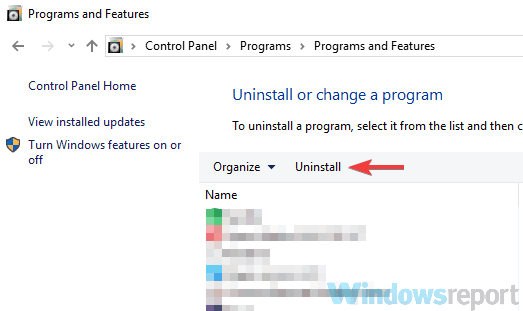So deinstallieren Sie McAfee, wenn das Entfernungsprogramm nicht funktioniert
Letzte Aktualisierung: 12. Januar 2021
- Unabhängig davon, ob Ihre Lizenz abgelaufen ist oder Sie nur eine bessere Lösung wünschen, kann die Deinstallation von McAfee schwierig sein.
- Versuchen Sie zunächst das Standard-Deinstallationsverfahren in der Systemsteuerung oder im Menü Apps.
- Eine andere Lösung beinhaltet die Verwendung des speziellen McAfee-Entfernungswerkzeugs.
- Wenn Sie McAfee von Ihrem Smartphone oder Tablet deinstallieren möchten, haben wir auch eine Anleitung dafür.
Um verschiedene PC-Probleme zu beheben, empfehlen wir das Restoro PC Repair Tool: Diese Software repariert häufig auftretende Computerfehler, schützt Sie vor Dateiverlusten, Malware und Hardwarefehlern und optimiert Ihren PC für maximale Leistung. Beheben Sie PC-Probleme und entfernen Sie Viren jetzt in drei einfachen Schritten:
- Laden Sie das Restoro PC Repair Tool herunter, das mit patentierten Technologien geliefert wird (Patent hier erhältlich).
- Klicken Sie auf Scan starten, um Windows-Probleme zu finden, die PC-Probleme verursachen können.
- Klicken Sie auf Alle reparieren, um Probleme zu beheben, die die Sicherheit und Leistung Ihres Computers beeinträchtigen
- Restoro wurde diesen Monat von 657.095 Lesern heruntergeladen.
Ihre McAfee Antivirus-Lizenz ist gerade abgelaufen. Sie haben versucht, die Software von Ihrem Computer zu entfernen, aber einige seltsame Fehlermeldungen verhindern, dass Sie den Vorgang korrekt ausführen können.
Verzweifeln Sie nicht, dieser Leitfaden kann Ihnen bei der Lösung des Problems helfen.
Sie sollten wissen, dass die Entwickler von McAfee ein kleines Deinstallationsprogramm veröffentlicht haben, mit dem Sie alle Spuren des Antivirenprogramms vom Computer löschen können, auch wenn das Standard-Entfernungsverfahren sein Ziel verfehlt.
Es wiegt knapp 8 MB, ist kostenlos und unglaublich einfach zu bedienen!
Das Verfahren gilt für die klassischen McAfee AntiVirusPlus-Suiten, aber auch für die Suiten McAfee Family Protection, McAfee Internet Security, McAfee Total Protection und McAfee LiveSafe.
Sie erfahren auch, wie Sie McAfee WebAdvisor ohne das Deinstallationstool entfernen.
Wie kann ich McAfee ohne das Deinstallationsprogramm deinstallieren?
- Deinstallieren Sie McAfee (Standardverfahren)
- Deinstallieren Sie McAfee mit dem Entfernungsprogramm
- Deinstallieren Sie McAfee-Apps von Smartphones und Tablets
1 Deinstallieren Sie McAfee (Standardverfahren)
- Der erste Schritt, den Sie ausführen müssen, besteht darin, McAfee LiveSafe / Internet Security und McAfee WebAdvisor von Ihrem PC zu entfernen.
- Das erste ist das eigentliche Antivirenprogramm, das zweite ist eine Erweiterung für den Browser, mit der Sie den Ruf der von Ihnen besuchten Websites ermitteln können.
- Geben Sie control in Windows Search ein und klicken Sie dann in den Ergebnissen auf Systemsteuerung.
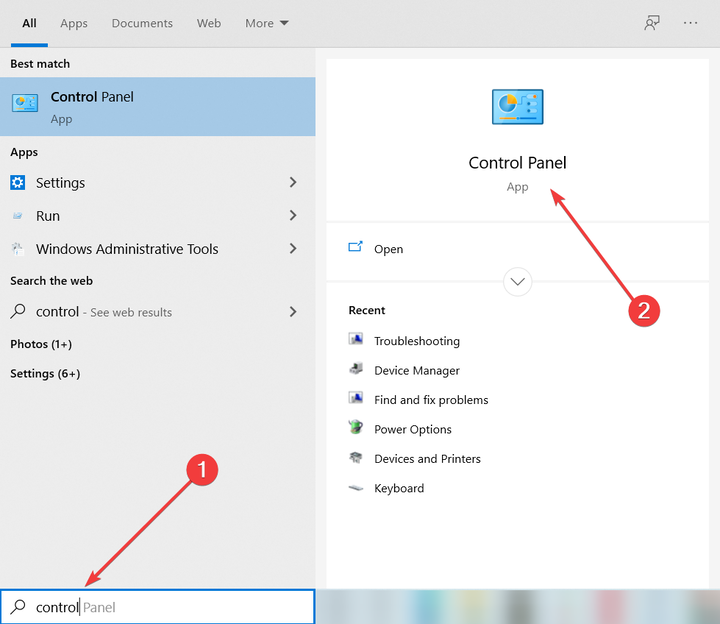
- Klicken Sie im folgenden Fenster auf die Option Programm deinstallieren.
![So deinstallieren Sie McAfee, wenn das Entfernungsprogramm nicht funktioniert]()
- Wählen Sie das Symbol für McAfee LiveSafe, McAfee Internet Security oder die Version des auf Ihrem PC installierten Antivirenprogramms aus und klicken Sie auf die Schaltfläche Deinstallieren / Ändern unter dem Anwendungssymbol (unter Windows 10) oder oben (unter Windows 7 und) Windows 8.x).
![So deinstallieren Sie McAfee, wenn das Entfernungsprogramm nicht funktioniert]()
- Klicken Sie im folgenden Fenster auf die Schaltfläche Ja.
- Setzen Sie das Häkchen neben die Einträge McAfee LiveSafe (oder McAfee Internet Security) und entfernen Sie alle Dateien für dieses Programm.
- Drücken Sie die Tasten Entfernen, Entfernen, Schließen und Nein, um den Vorgang zum Entfernen von McAfee abzuschließen.
Darüber hinaus wird empfohlen, die SiteAdvisor-Software zu entfernen, indem Sie die oben genannten Schritte ausführen. Dies hilft Ihnen auch bei der Deinstallation von McAfee WebAdvisor.
Wenn der Vorgang abgeschlossen ist, starten Sie Ihren Computer neu, damit alle Änderungen wirksam werden, und entfernen Sie McAfee und alle seine Komponenten vollständig.
2 Deinstallieren Sie McAfee mit dem Entfernungsprogramm
- Laden Sie das McAfee Removal Tool herunter.
![So deinstallieren Sie McAfee, wenn das Entfernungsprogramm nicht funktioniert]()
- Wenn der Download abgeschlossen ist, doppelklicken Sie auf die heruntergeladene Datei. Klicken Sie auf die Schaltfläche Ja und dann auf Weiter.
- Akzeptieren Sie die Nutzungsbedingungen.
- Schließen Sie den Vorgang zum Entfernen von McAfee Antivirus ab, indem Sie auf Weiter klicken, den auf dem Desktop angezeigten Bestätigungscode eingeben und auf Weiter klicken .
- Warten Sie einige Minuten, bis alle Komponenten von McAfee erkannt und vom PC entfernt wurden. Klicken Sie auf die Schaltflächen Schließen und Neustart, um den PC neu zu starten (wichtig, um die Deinstallation von McAfee abzuschließen).
Wenn Sie McAfee LiveSafe, McAfee Internet Security oder SiteAdvisor nicht in der Liste der auf Ihrem Computer installierten Programme gefunden haben, können Sie McAfee mit dem Entfernungsprogramm deinstallieren, das Sie von der Antivirensite herunterladen können.
Hinweis: Wenn Sie McAfee mit dem Entfernungsprogramm entfernt haben, weil das Standardverfahren nicht erfolgreich war, müssen Sie die Antivirenlizenz (falls erforderlich) deaktivieren, indem Sie die McAfee-Website besuchen, sich mit Ihren Kontoinformationen anmelden und auf die Schaltfläche Deaktivieren für Ihren Computer klicken.
Es wird außerdem empfohlen, das Entfernungsprogramm zu verwenden, sobald Sie es herunterladen. Die Software wird ständig aktualisiert. Wenn Sie nicht über die neueste Version verfügen, funktioniert sie möglicherweise nicht ordnungsgemäß.
3 Deinstallieren Sie McAfee-Apps von Smartphones und Tablets
- Wählen Sie das Symbol der App aus der Schublade.
- Halten Sie Ihren Finger einige Sekunden lang auf das Symbol gedrückt und ziehen Sie das Symbol auf das Papierkorbsymbol, das auf dem Bildschirm angezeigt wird.
- Wählen Sie OK, wenn die Warnung auf dem Bildschirm angezeigt wird und Sie fertig sind.
Um das gleiche Ergebnis zu erzielen, können Sie alternativ das Menü Einstellungen aufrufen, die Android-App berühren, McAfee auswählen und auf dem sich öffnenden Bildschirm auf die Schaltfläche Deinstallieren klicken.
Die neuesten Versionen der McAfee-Suiten enthalten auch Apps für Smartphones und Tablets.
Wir hoffen, dass dieses Handbuch Ihnen bei der Lösung des Problems beim Entfernen von McAfee von Ihrem Windows-PC geholfen hat. Bitte lassen Sie es uns in den Kommentaren unten wissen.